League of Legends, oft mit "LoL" abgekürzt, ist eines der meistgespielten PC-Spiele der Welt. LoL ist ein kostenloses, kompetitives Onlinespiel, das die Geschwindigkeit und Intensität von Echtzeitstrategie mit Rollenspielelementen verknüpft. Millionen Gamers spielen League of Legends auf Windows und Mac. Das Computerspiel ist in Deutschland ganz beliebt.

Auf vielen Sozialplattformen finden Sie Gameplay Videos von bekannten LoL Spielern weltweit. Sie können nützliche Tipps und Tricks von den Gaming-Videos lernen. Wenn Sie auch Ihr Gameplay mit anderen mitteilen, brauchen Sie einen LoL Recorder, der das Live-Spiel aufnehmen kann. In diesem Artikel zeigen wir Ihnen 2 Methoden zum Aufnehmen von League of Legends.
NVIDIA GeForce ShadowPlay bietet Ihnen eine einfache und kostenlose Möglichkeit zum Aufnehmen von LoL. Wenn Ihr Computer leistungsfähig ist, und GeForce ShadowPlay unterstützt, können Sie mit ShadowPlay LoL-Spiele Live aufnhemen.
Schritt 1 GeForce Experience installieren
ShadowPlay ist ein kostenloses Tool in GeForce Experience. Zuerst downloaden und installieren GeForce Experience auf Ihrem PC.
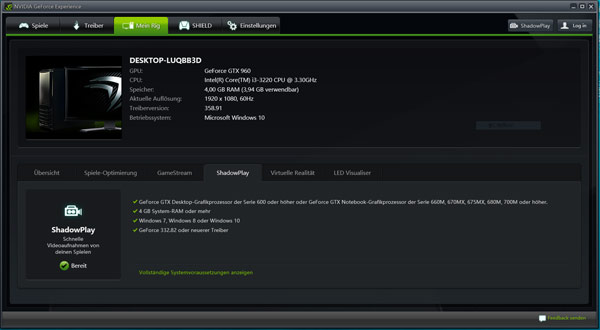
Schritt 2 ShadowPlay einschalten
Öffnen Sie NVIDIA GeForce Experience, und klicken Sie auf den Button "ShadowPlay" in der oberen rechten Ecke. Klicken Sie auf den Schalter links in dem neuen Fenster ShadowPlay, um es auf zu kippen. Ein grünes Licht erscheint, nun ist das NVIDIA ShadowPlay aktiviert.
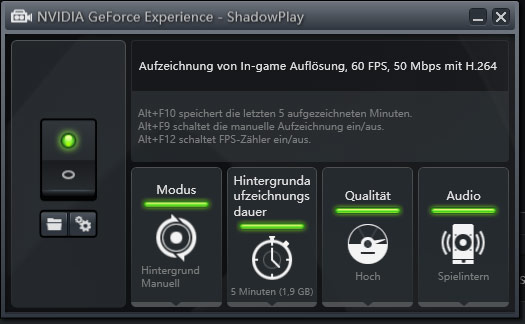
Schritt 3 LoL Gameplay aufnehmen
Starten Sie LoL in dem GeForce Experience. Drücken Sie die Tastenkombination Alt + F9, um die gesamte Gamingsession von League of Legends aufzuzeichnen. Dann drücken Sie Alt + F9, um die Aufnahme zu stoppen. ShadowPlay speichert die aufgenommen Videos in dem "Videos" Ordner.
Für Computer mit AMD Grafikkarte gibt es kein Aufnahme-Tool ähnlich ShadowPlay. Aiseesoft bietet Ihnen ein professioneller LoL Recorder Screen Recorder für Windows und Mac. Egal ob Sie Ihr Live LoL-Gameplay aufzeichnen oder LoL Replay aufnehmen möchten, können Sie es mit dieser Software schaffen. Befolgen Sie die Schritte unten, um League of Legends Gaming-Videos mitzuschneiden.
Schritt 1 LoL Recorder installieren
Downloaden und installieren diesen LoL Recorder, und starten Sie es auf Ihrem Computer. Die Software funktioniert auf Windows 7/8/10.
Schritt 2 Einstellungen für die Aufnahme
Klicken Sie auf "Screen Recorder", und dann wählen Sie die Audioquelle. Wenn Sie Ihren Ton beim Gameplay aufnehmen möchten, aktivieren Sie die Option "Mikrofon". Dann klicken Sie auf "Vollbild" für den Aufnahmebereich. Gegen Sie zu Einstellungen, und stellen Sie die Tastenkombinationen für die Aufnahme ein. Wenn Sie LoL im Vollbild-Modus spielen, sind die Tastenkombinationen notwendig.
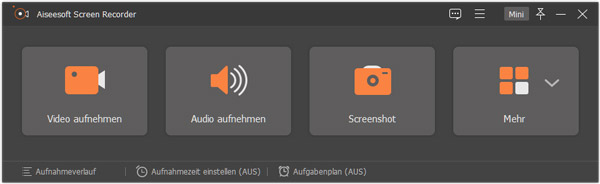
Schritt 3 League of Legends Gameplay aufzeichnen
Klicken Sie auf den REC Button recht, um die Aufnahme von League of Legends zu starten. Drücken Sie die Tastenkombination zum Stoppen der Aufnahme. Dann befinden Sie sich in einem Vorschau-Fenster.
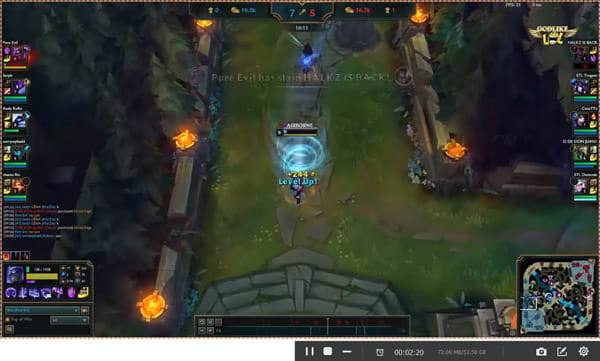
Schritt 4 Die Aufnahme speichern
Klicken Sie auf "Speichern", um die Aufnahme des LoL-Gameplays als Video auf dem PC zu speichern. Die Videodateien können in WMV oder MP4 Format gespeichert werden.
Tipp: Wenn Sie Ihre Gaming-Videos in einem anderen Format erhalten möchten, können Sie mit dem Video Converter Ultimate die aufgenommenen LoL Videos leicht konvertieren.
Fazit
Mit den oben genannten Tools können Sie einfach und schnell League of Legends Gameplay als Video aufnehmen. Nach der Aufnahme können Sie die Videos hochladen, und Ihre Geschicklichkeit, Strategien mit anderen Spielern teilen.
 Schreiben Sie hier den ersten Kommentar!
Schreiben Sie hier den ersten Kommentar!